Introducción
Los siguientes ejemplos hacen referencia a la opción descrita en Columnas personalizadas.
Recuerde que existen 4 niveles con diferentes posibilidades de personalización de la información que se presenta, según su contexto.
Ejemplos
Consulte los ejemplos a continuación para cada uno de los 4 niveles en los que es posible personalizar las columnas (globalmente, por aplicación de negocio, por proceso o por subproceso).
1. Globalmente (aplica para todas las aplicaciones y todos los procesos)
Por defecto Bizagi muestra las columnas de número de caso, proceso, actividad, fecha de creación, fecha de vencimiento de la tarea y fecha de vencimiento del proceso en el Inbox del Portal de Trabajo.
Suponga que solo deseamos mostrar las columnas de número de caso, nombre de la actividad y nombre del proceso.
Para hacerlo, vaya a la opción Aplicaciones, desde el módulo de Procesos, y dé clic derecho sobre ella. Luego seleccione la opción Personalizar columnas.
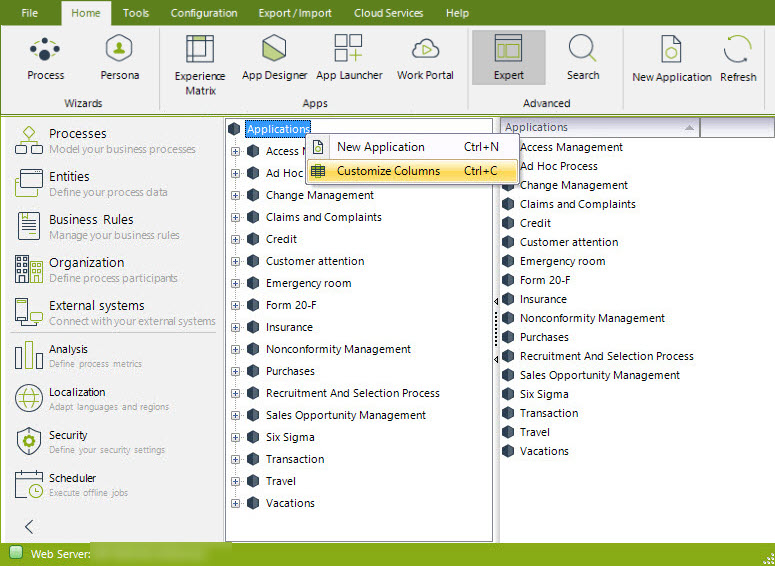
En la nueva ventana deshabilite la opción Utilizar configuración por defecto y luego dé clic en Agregar atributo.
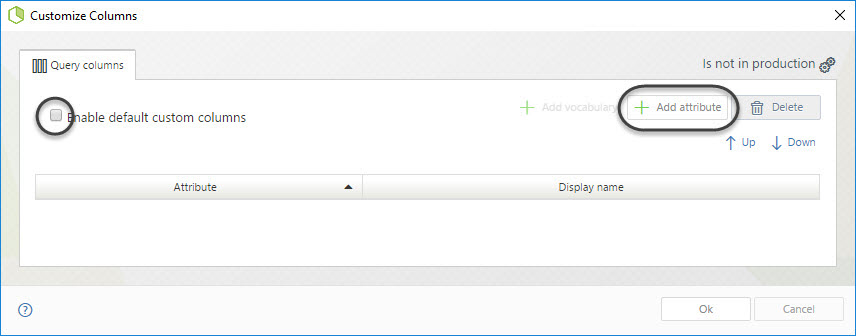
Agregue los atributos deseados y dé clic en Ok.
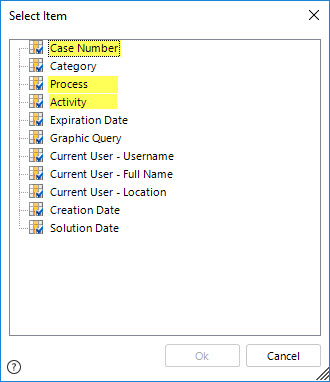
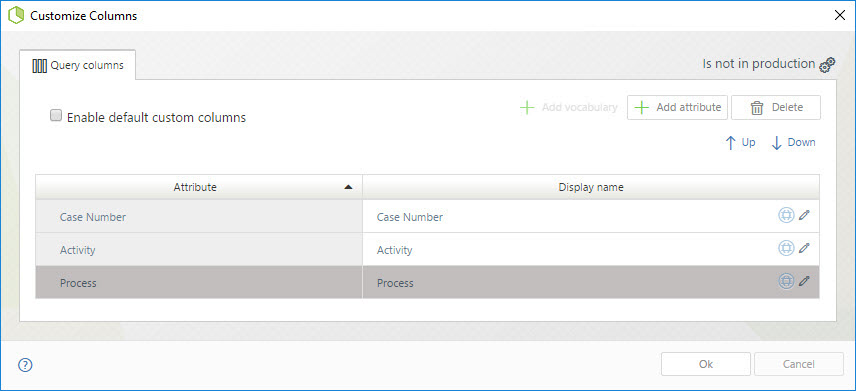
Ahora vaya al Portal de Trabajo para ver los cambios.
Antes de personalizar la columnas, las actividades pendientes se mostraban con la siguiente información:
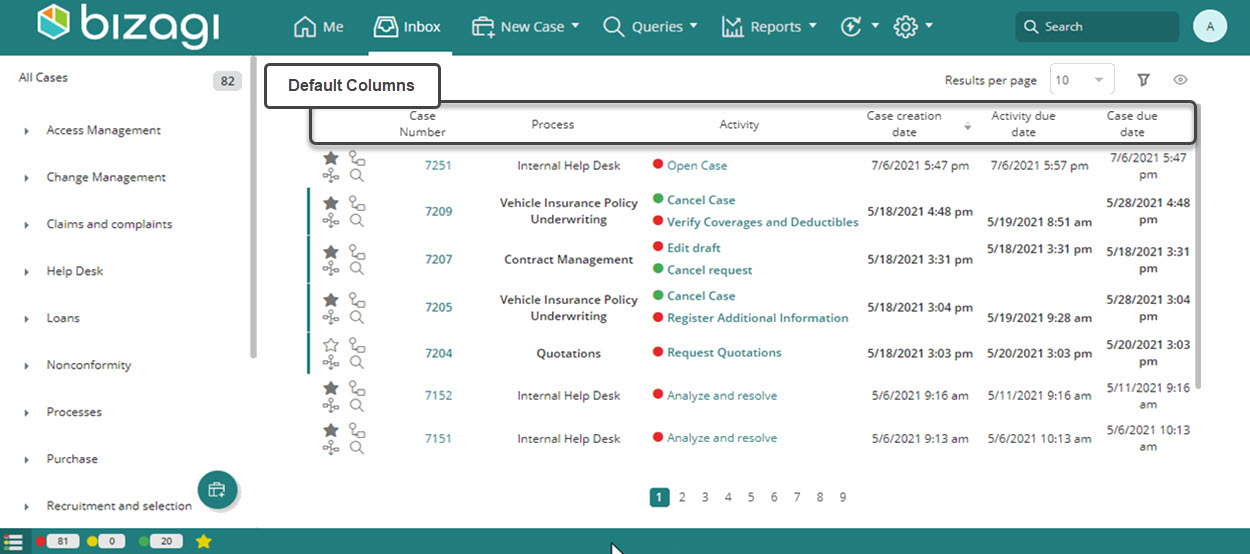
Después de la personalización se muestran de la siguiente manera:
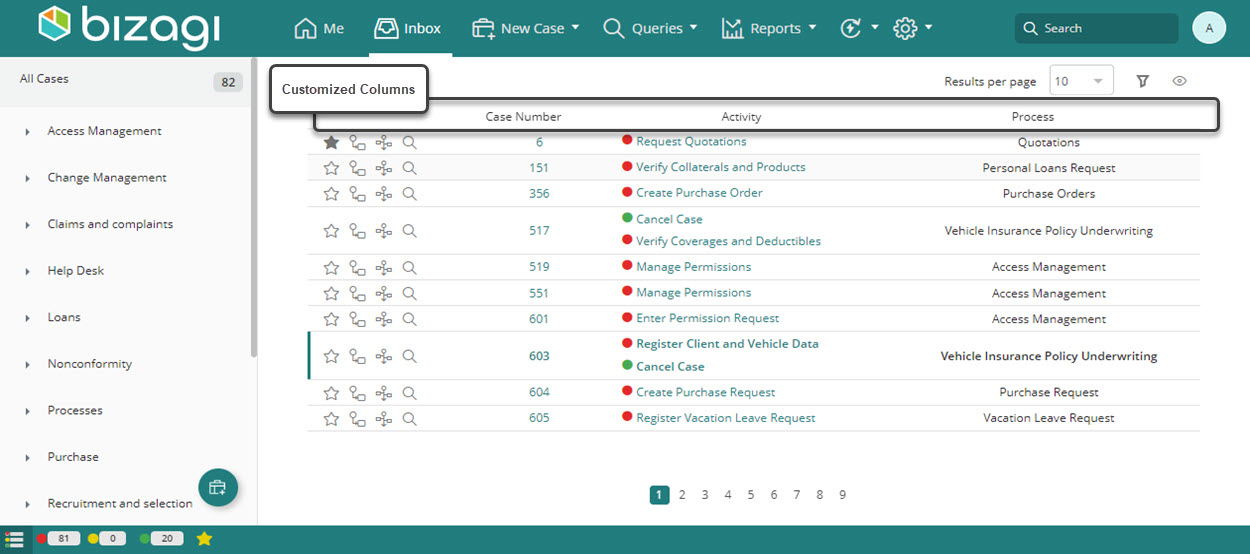
2. Por aplicación de negocio
Ahora suponga que usted tiene una aplicación llamada Mesa de ayuda. Cuando usted filtra las actividades pendientes por un proceso de esta aplicación (seleccionado el proceso desde el Área de Casos) usted solo desea ver la siguiente información: Número de caso, fecha de apertura, prioridad y asunto.
Las demás aplicaciones mantendrán la personalización global de aplicaciones configurada en el ejemplo anterior.
Para hacerlo, vaya a la Aplicación específica (Mesa de ayuda), desde el módulo de Procesos, y dé clic derecho sobre ella. Luego seleccione la opción Personalizar columnas.
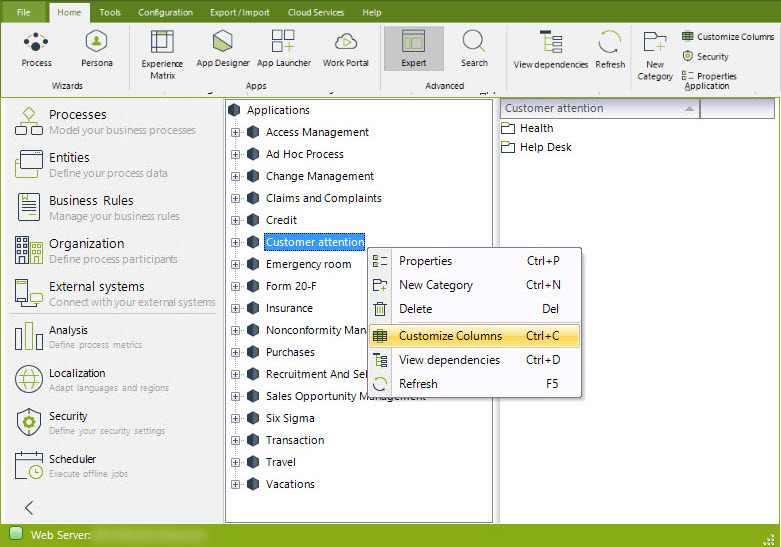
En la nueva ventana deshabilite la opción Utilizar configuración por defecto y luego dé clic en Agregar atributo.
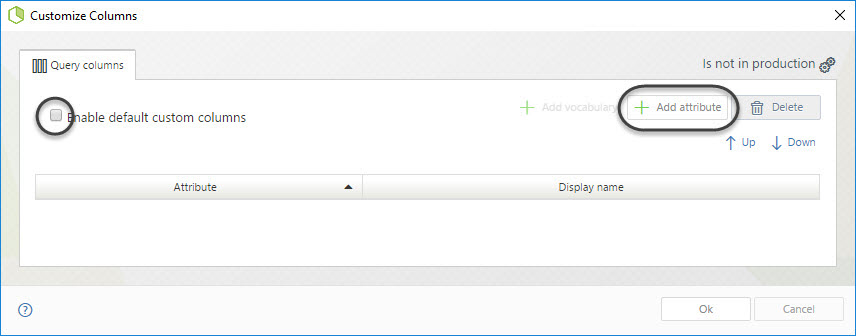
Agregue los atributos deseados desde el modelo de datos de la aplicación y dé clic en Ok.
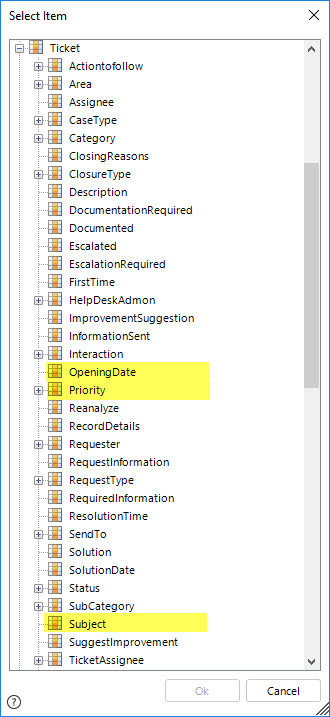
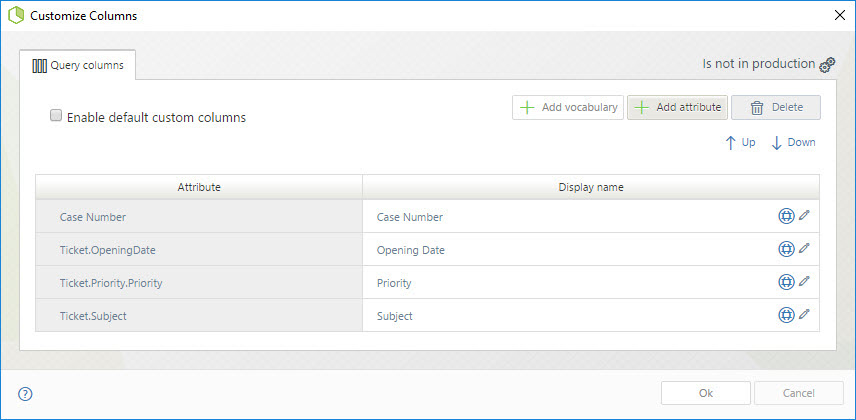
Vaya al Portal de Trabajo para ver los cambios.
Antes de personalizar la columnas, las actividades pendientes se mostraban con la siguiente información:
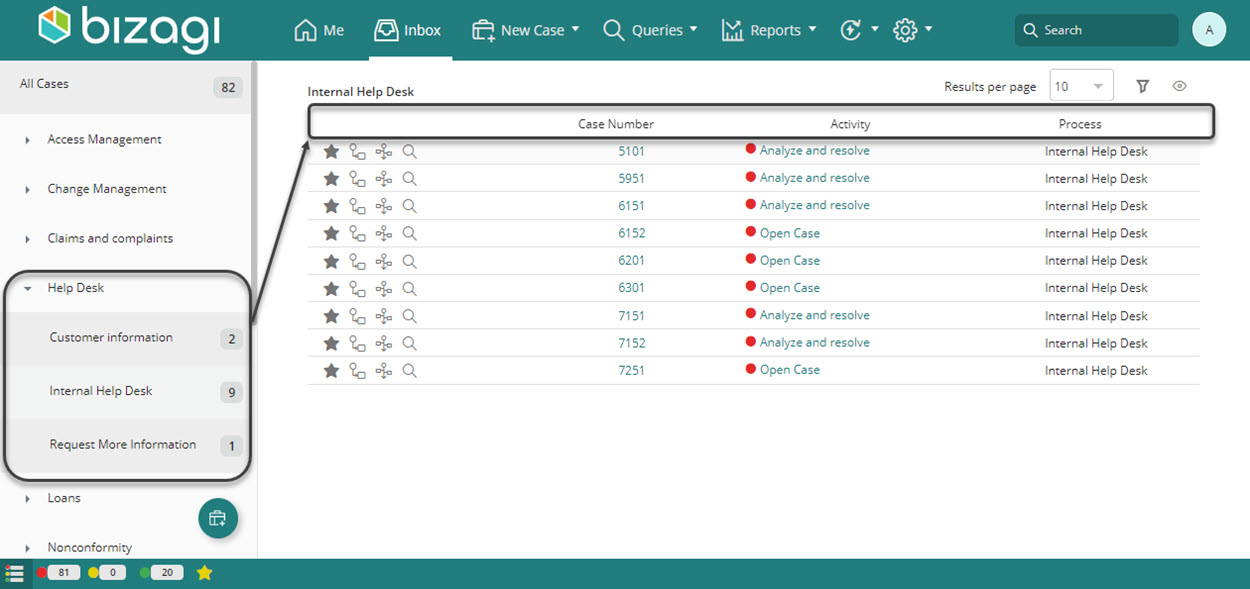
Después de la personalización se muestran de la siguiente manera:
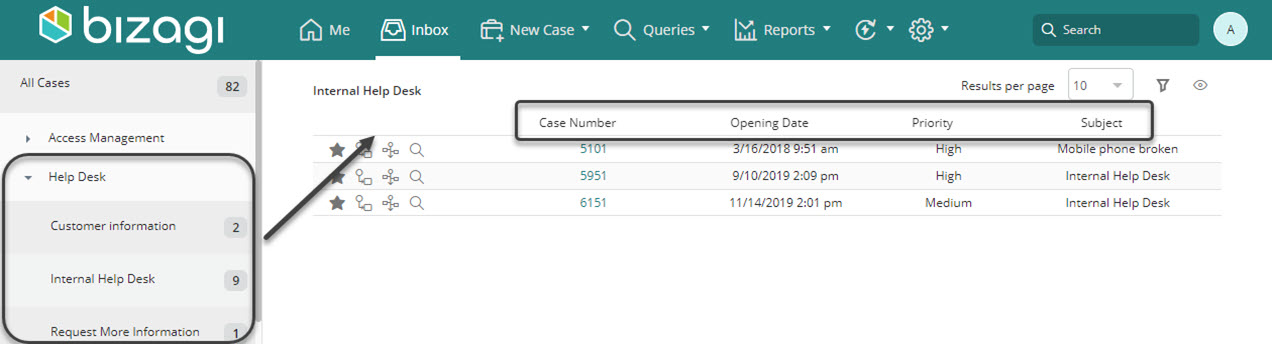
3. Por Proceso
El procedimiento para llevar a cabo la personalización a este nivel es realmente muy similar al ejemplo anterior donde se realiza por aplicación de negocio.
La diferencia principal se basa en dar clic derecho (seleccionar) un proceso específico en vez de una aplicación.
Last Updated 2/1/2023 9:34:00 AM